Sind Sie beim Durchsehen der Liste der Benutzerkonten auf WDAGUtilityAccount gestoßen? Keine Sorge – dieses spezielle Benutzerkonto ist kein Virus und Ihr System ist nicht kompromittiert. Es ist Teil der meisten Versionen von Windows 11/10 Pro, Enterprise und Education.
Aber was macht es? Was ist WDAGUtilityAccount? Lesen Sie weiter, um zu erfahren, was dieses Benutzerkonto ist und ob Sie es entfernen können.
Inhaltsverzeichnis 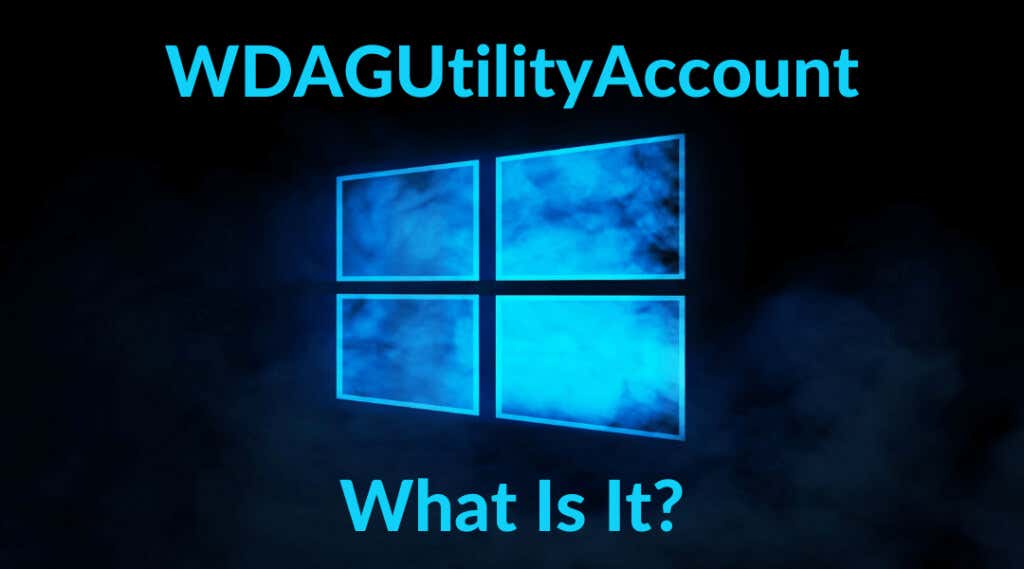
Was ist WDAGUtilityAccount
WDAGUtilityAccount ist ein integriertes Benutzerkonto. Es ist Teil von Windows Defender Application Guard (WDAG), das seit Version 1709 Teil von Windows 10 ist. Normalerweise ist Application Guard standardmäßig deaktiviert. Sie finden es, indem Sie den Befehl öffnen Fordern Sie auf und geben Sie den net user-Befehl ein.
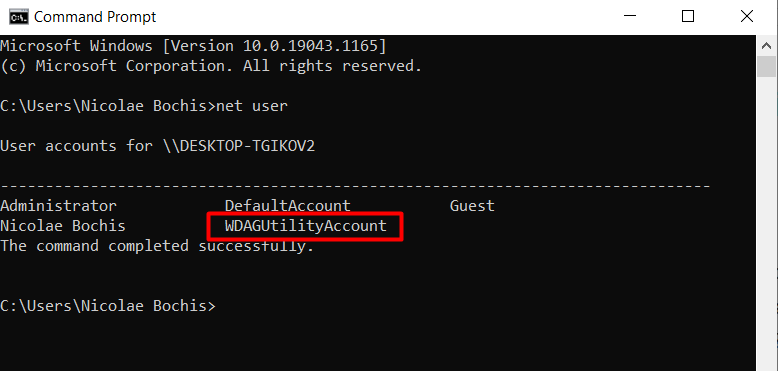
Wenn auf Ihrem Computer eine Pro-Version von Windows ausgeführt wird, können Sie alternativ mit dem Computerverwaltungstool auf dieses Benutzerkonto zugreifen.
1. Geben Sie „Computerverwaltung“ in das Windows-Suchfeld ein und klicken Sie auf das erste Ergebnis, bei dem es sich um die Computerverwaltungs-App handelt.
2. Gehen Sie im rechten Bereich der App zu System Tools > Lokale Benutzer und Gruppen und klicken Sie auf den Ordner Benutzer. Dort finden Sie das WDAGUtilityAccount-Benutzerkonto.
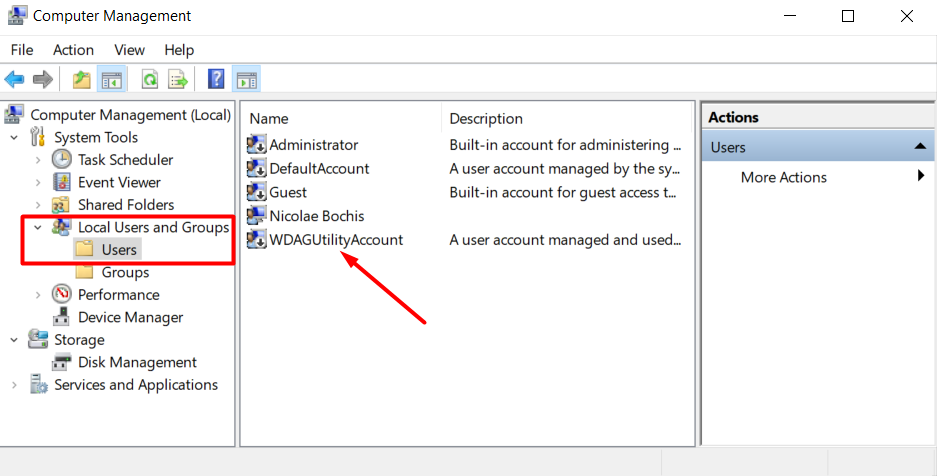
Wie bereits erwähnt, wird dieses Benutzerkonto vom Tool Windows Defender Application Guard verwendet. Dieses Tool ist Teil von Microsoft Edge und Office 365 und wird verwendet, um private Browsersitzungen zu ermöglichen. Mit anderen Worten, Sie können eine Browsersitzung öffnen, die vollständig von Ihrem Desktop isoliert ist. Wenn Sie während dieser Sitzung auf bösartige Software stoßen, erreicht sie den Rest Ihres Systems nicht.
Das Tool öffnet die Website, auf die Sie zugreifen, in einer virtualisierten Sandbox, und WDAGUtilityAccount fungiert als Benutzerkonto für diesen virtualisierungsbasierten Container. Das Benutzerkonto ist für die allgemeine Sicherheit Ihres Windows 11/10-Systems unerlässlich.
Ist es sicher, WDAGUtilityAccount zu entfernen oder seine Einstellungen zu ändern?
Da dies ein vom System verwalteter Benutzer ist Konto, du kannst es nicht wirklich löschen. Selbst wenn du könntest, würdest du nicht wollen. Es ist ein wichtiges Sicherheitselement, das Sie vor bestimmten Sicherheitsbedrohungen schützt. Möglicherweise fragt das Konto gelegentlich nach Administratorrechten, wenn Sie einige Dateitypen löschen, aber das Konto hat keine negativen Auswirkungen auf Ihren Computer.
Trotzdem können Sie auf bestimmte Einstellungen zugreifen und diese bei Bedarf ändern.
Kehren Sie zum Computerverwaltungstool zurück und doppelklicken Sie auf das Benutzerkonto WDAGUtilityAccount. Es öffnet sich ein Fenster mit verschiedenen Einstellungen.
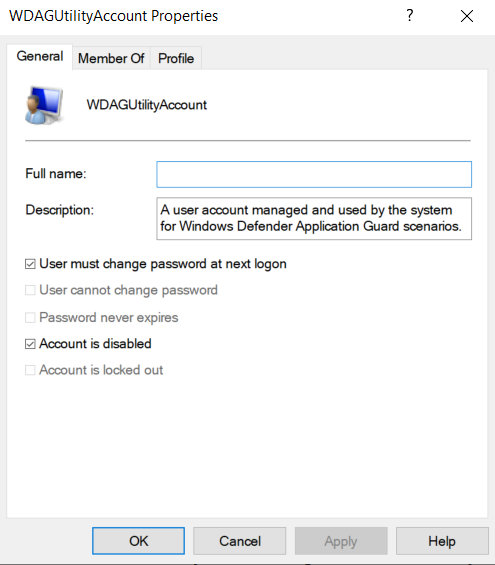
Sie sollten die Standardeinstellungen unverändert lassen, es sei denn, Sie haben einen ausdrücklichen Grund, sie zu ändern. Wenn das Konto deaktiviert ist, wie im obigen Bild, sollten Sie die Option Konto ist deaktiviert deaktivieren.
Sie können das Benutzerkonto auch umbenennen, wir empfehlen dies jedoch nicht. Es wird das Windows Defender Application Guard-Tool beschädigen oder verhindern, dass bestimmte Sicherheitsfunktionen ordnungsgemäß funktionieren.
Im Wesentlichen ist WDAGUtilityAccount ein harmloses, vom System verwaltetes Benutzerkonto, das in Ruhe gelassen werden sollte. Es wirkt sich nicht negativ auf Ihren Computer aus.
Application Guard aktivieren
Wie bereits erwähnt, ist Application Guard normalerweise standardmäßig deaktiviert. So können Sie es unter Windows 11/10 Pro aktivieren. Sie können diese Schritte auch auf Windows 11/10 Enterprise und anderen Versionen anwenden, die WDAG unterstützen.
1. Gehen Sie zu Systemsteuerung > Programme > Programme und Funktionen und klicken Sie auf Windows-Funktionen ein-oder ausschalten.
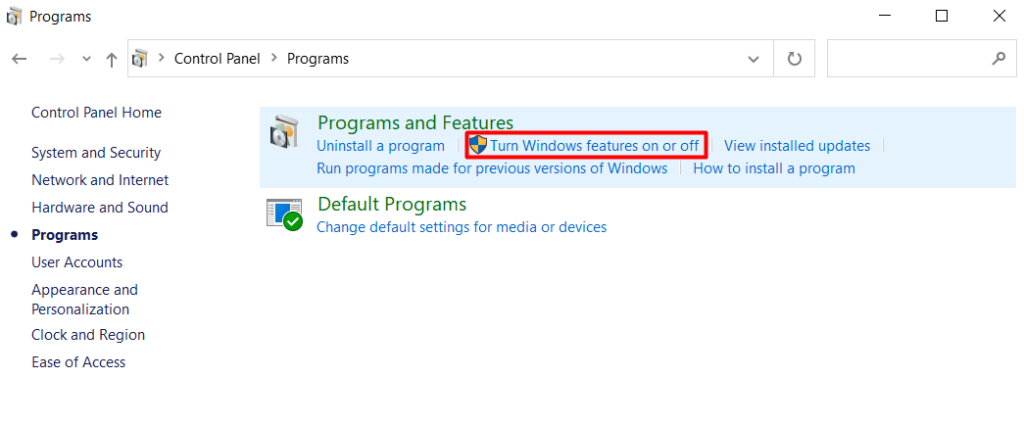
2. Scrollen Sie durch die Liste der Funktionen, bis Sie Microsoft Defender Application Guard finden, und aktivieren Sie das Kontrollkästchen daneben.
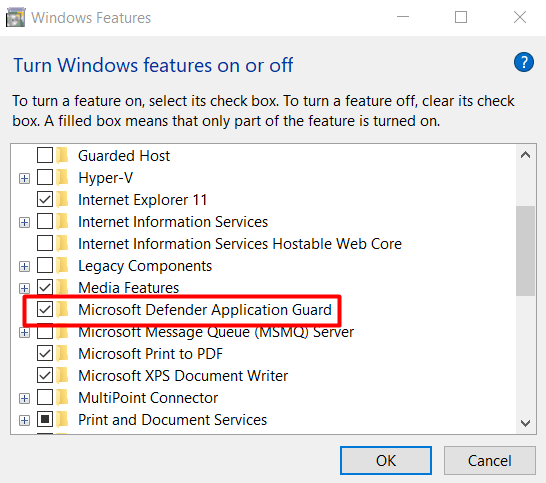
3. Klicken Sie auf die Schaltfläche OK und starten Sie Ihren Computer neu, damit die Änderungen wirksam werden.
Wenn Sie diese Funktion nicht finden können oder ausgegraut ist, unterstützt Ihr Computer die Anwendung nicht Guard oder Sie führen keine der unterstützten Versionen von Windows 11/10 aus, z. B. Windows 11/10 Pro oder Enterprise. Führen Sie ein Upgrade auf eine höhere Windows-Edition durch, wenn Sie die Windows Home-Edition verwenden.
